
Ժամանակակից բջջային օպերացիոն համակարգերի հիման վրա սմարթֆոններ `Android, iOS եւ Windows Mobile- ի վրա, երբեմն ամեն անգամ չեն միացնում կամ անում դա: Խնդիրները կարող են աշխատել ինչպես ապարատային, այնպես էլ ծրագրաշարի մեջ:
Ընդհանուր պատճառներ `հեռախոսի ներառմամբ
Android սմարթֆոնը չի կարող միացնել, ինչպես նաեւ մեկ այլ OS- ի սարքը, հաճախ տարբեր: Օրինակ, նա չի կարող աշխատել այն դեպքերում, երբ մարտկոցը իր ռեսուրսն է ծախսել: Սովորաբար, այս խնդիրը հանդիպում է միայն հին սարքերի վրա: Որպես կանոն, այն նախորդում է երկար ժամանակ մարտկոցում պատասխանատու արագ անկում, երկար լիցքավորում:Հեռախոսի մարտկոցը կարող է սկսել օքսիդացում (սովորաբար անհրաժեշտ է հին սարքերի համար): Եթե դա սկիզբ է առաջ լինելու, ավելի լավ է հնարավորինս շուտ ազատվել հեռախոսից, քանի որ ռիսկ կա, որ մարտկոցը բոցավառվի: Փչված մարտկոցը երբեմն տեսանելի է նույնիսկ գործի տակ:
Շատ դեպքերում սմարթֆոնը ճշգրտորեն ներառված չէ ապարատային խնդիրների պատճառով, ուստի դրանք շատ դժվար կլինի տանը շտկել: Վերեւում նկարագրված խնդիրների առկայության դեպքում մարտկոցը ստիպված կլինի հեռացնել, քանի որ դժվար թե երբեւէ նորմալ վաստակվի եւ փոխարինեք նորը: Մնացած խնդիրների հետ դուք դեռ կարող եք փորձել հաղթահարել:
Խնդիր 1. Մարտկոցը սխալ է տեղադրվել
Միգուցե այս խնդիրը առավել անվնասներից մեկն է, քանի որ այն կարելի է ամրագրել տանը մի քանի շարժումների համար:
Եթե ձեր սարքն ունի շարժական մարտկոց, ապա միգուցե նախկինում այն ստացել եք, օրինակ, մուտք գործեք SIM քարտ: Զգուշորեն նայեք, թե ինչպես ճիշտ տեղադրել ANKB- ն: Սովորաբար, հրահանգը տեղակայված է մարտկոցի գործի մի տեղ `սխեմատիկ օրինաչափության կամ սմարթֆոնի ցուցումներով: Եթե այդպես չէ, կարող եք փորձել գտնել այն ցանցում, քանի որ որոշ հեռախոսային մոդելներ ունեն իրենց բնութագրերը:
Այնուամենայնիվ, կան դեպքեր, երբ սխալ տեղադրված մարտկոցի պատճառով կարող է լրջորեն խանգարել ամբողջ սարքի աշխատանքը եւ պետք է կապվեք ծառայության հետ:
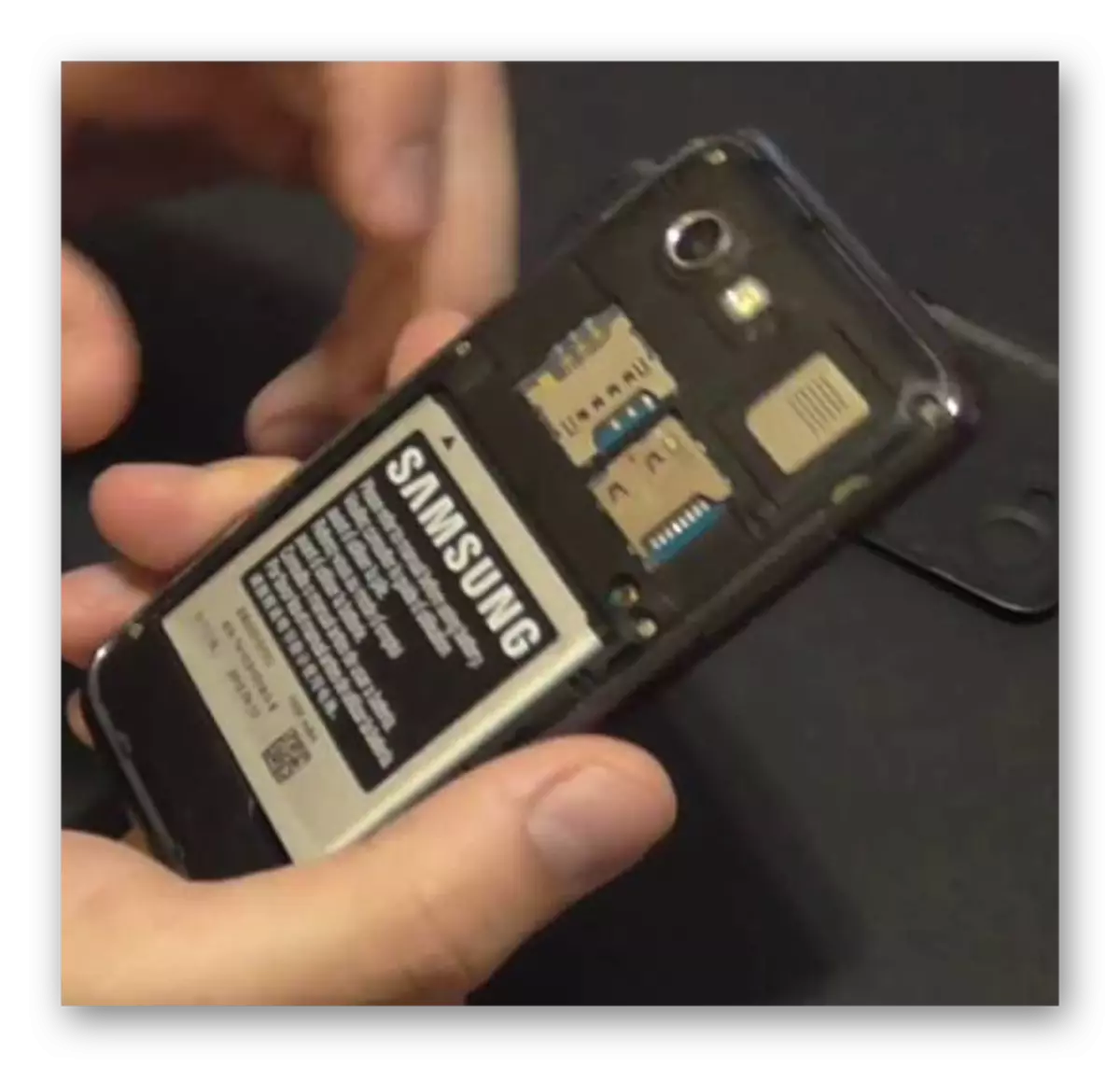
Մարտկոցը տեղադրելը նախքան առաջարկվում է ուշադրություն դարձնել այն վարդակից, որտեղ այն կտեղադրվի: Եթե նրա պատառաքաղները ինչ-որ կերպ դեֆորմացված են, կամ նրանցից ոմանք ընդհանրապես չեն, ավելի լավ է չկազմել մարտկոցը, բայց կապվեք սպասարկման կենտրոնի հետ, քանի որ ռիսկի եք դիմում սմարթֆոնի աշխատանքը խափանելուց հետո: Հազվագյուտ բացառություններով, եթե դեֆորմացիաները փոքր են, կարող եք փորձել դրանք շտկել ինքներդ ձեզ, բայց հետո գործեք ձեր ռիսկով:
Խնդիր 2. Էլեկտրաէներգիայի կոճակի վնասը
Այս խնդիրը նույնպես շատ հաճախ է հայտնաբերվում: Սովորաբար այն ենթակա է այն սարքերի, որոնք երկար եւ ակտիվորեն օգտագործվում են, բայց կան բացառություններ, օրինակ, թերի արտադրանք: Այս դեպքում կարելի է առանձնացնել երկու տարբերակ.
- Փորձեք միացնել: Ամենից հաճախ երկրորդ երրորդի փորձով սմարթֆոնը ներառված է, բայց եթե նախկինում նման խնդիր եք ունեցել, անհրաժեշտ փորձերի քանակը կարող է մեծանալ.
- Ուղարկել վերանորոգման: Հեռախոսով կոտրված ներառման կոճակը այնքան էլ լուրջ խնդիր չէ, եւ սովորաբար այն շտկվում է կարճ ժամանակահատվածում, եւ ուղղումը էժան է, հատկապես, եթե սարքը դեռեւս վավեր է սարքի համար:

Եթե նման խնդիր է հայտնաբերվել, ավելի լավ է թաքնվել սպասարկման կենտրոնի հետ շփման հետ: Կարող է լինել ավելի շատ փաստ, որ սմարթֆոնը մտնում է քնած ռեժիմը ոչ անմիջապես, բայց դրանից ընդամենը մի քանի կտտոցից հետո: Եթե էլեկտրական կոճակը ընտրվում է, կամ դրա վրա կան լուրջ տեսանելի թերություններ, ավելի լավ է անհապաղ կապվել սպասարկման կենտրոնի հետ, առանց սպասելու սարքը միացնելու / անջատելու առաջին խնդիրներին:
Խնդիր 3. Ծրագրային ապահովման ձախողում
Բարեբախտաբար, այս դեպքում դա ինքներդ ձեզ շտկելու մեծ հնարավորություն կա, առանց այցելելու սպասարկման կենտրոն: Դա անելու համար հարկավոր է միայն արտակարգ իրավիճակների վերագործարկել սմարթֆոնը, գործընթացը կախված է մոդելից եւ դրա բնութագրերից, բայց այն կարող է պայմանականորեն բաժանվել երկու կատեգորիայի.
- Մարտկոց ուտելը: Սա ամենահեշտ տարբերակն է, քանի որ միայն անհրաժեշտ է հեռացնել սարքի հետեւի կափարիչը եւ դուրս հանել մարտկոցը, ապա կրկին տեղադրել այն: Շարժական մարտկոցով մոդելների մեծ մասի համար կերակուրի գործընթացը գրեթե նույնն է թվում, չնայած կան փոքր բացառություններ: Any անկացած օգտվող կարող է հաղթահարել սրա հետ.
- Ավելի դժվար է գործ ունենալ այն մոդելների հետ, որոնք ունեն անհանգստացնող մարտկոց: Այս դեպքում խստորեն խորհուրդ չի տրվում փորձել ինքնուրույն ապամոնտաժել մոնոլիտ գործը եւ հեռացնել մարտկոցը, քանի որ ռիսկի եք ենթարկում սմարթֆոնի աշխատանքը խափանելիս: Հատկապես նման իրավիճակների համար արտադրողը հատուկ անցք է տրամադրել բնակարանային տարածքում, որտեղ դուք պետք է կպչեք ասեղը կամ ասեղը, որը լի է սարքի հետ:
Եթե ունեք երկրորդ դեպք, նախքան փորձեք ինչ-որ բան անել, սմարթֆոնով բերված հրահանգը սովորելու համար, ապա մանրամասն պետք է լինի ամեն ինչ: Դուք չպետք է փորձեք ասեղը փչել գործի առաջին բացված անցքի մեջ, քանի որ կա մեծ ռիսկ `խոսափողի հետ շփոթելու համար ցանկալի միակցիչը:
Սովորաբար շտապ վերաբեռնման համար անցք կարող է լինել վերին կամ ստորին ծայրում, բայց ամենից հաճախ այն ծածկված է հատուկ ափսեի միջոցով, որը նույնպես հանվում է նոր SIM քարտ տեղադրելու համար:

Խորհուրդ չի տրվում զանազան ասեղներ եւ այլ առարկաներ այս անցքի մեջ մղել, քանի որ հեռախոսի «ինսացիներից» վնաս պատճառելու ռիսկ կա: Սովորաբար, սմարթֆոնով հավաքածուի արտադրողը հատուկ թղթե հոլովակ է դնում, որը կարող եք հեռացնել պլատինը `SIM քարտեր տեղադրելու եւ (կամ) սարքի արտակարգ վերագործարկումը տեղադրելու համար:
Եթե վերաբեռնիչը չօգնեց, ապա պետք է կապվեք մասնագիտացված ծառայության հետ:
Խնդիր 4. Բույնի մեղքը լիցքավորելը
Սա նաեւ ընդհանուր խնդիր է, որն առավել հաճախ տեղի է ունենում երկար ժամանակ վայելող սարքերում: Սովորաբար, խնդիրը կարող է հեշտությամբ հայտնաբերվել նախապես, օրինակ, եթե հեռախոսը լիցքավորեք, եւ այն չի գանձվում, այն լիցքավորվում է շատ դանդաղ կամ ցնցում:
Եթե նման խնդիր է տեղի ունենում, ապա ստուգեք միակցիչի նախնական ամբողջականությունը `լիցքավորիչը եւ հիշողությունը ինքնին միացնելու համար: Եթե ինչ-որ տեղ թերություններ լիներ, օրինակ, կոտրված կոնտակտները, վնասված մետաղալարերը, ապա խորհուրդ է տրվում կապվել ծառայության հետ կամ գնել նոր լիցքավորիչ (կախված է խնդրի աղբյուրը):
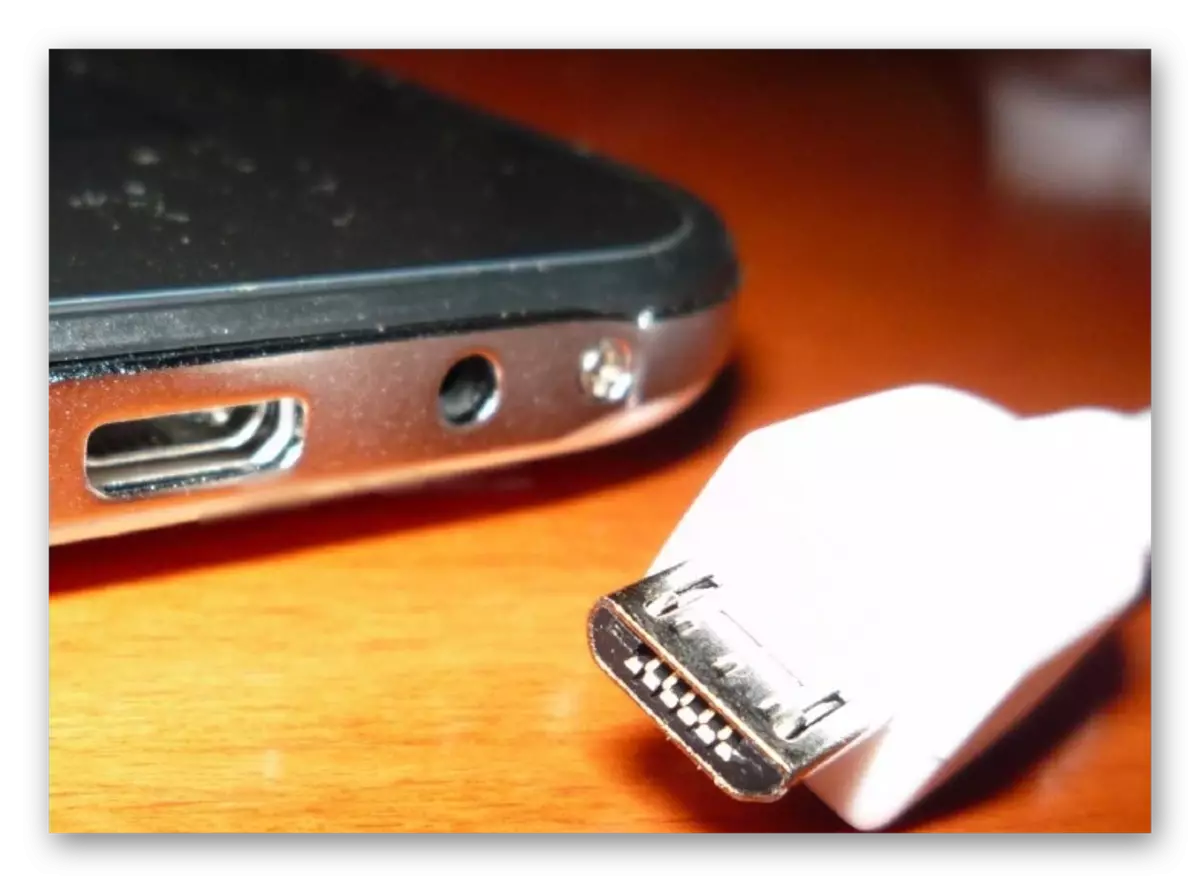
Եթե, սմարթֆոնը լիցքավորելու միակցիչում, որոշ աղբ, պարզապես կուտակված, ապա այնտեղից զգուշորեն մաքրեք այն: Թերթում կարող եք օգտագործել բամբակյա ձողիկներ կամ սկավառակներ, բայց ոչ մի դեպքում դրանք չեն կարող արվել ջրով կամ որեւէ այլ հեղուկով, հակառակ դեպքում դա կարող է լինել փակման մեջ:
Անհրաժեշտ չէ փորձել վերալիցքավորման համար նավահանգստի հայտնաբերված թերությունը շտկել, նույնիսկ եթե դա աննշան է թվում:
Խնդիր 5. Վիրուսի ներթափանցում
Վիրուսը շատ հազվադեպ է կարողանում ամբողջությամբ դուրս բերել ձեր հեռախոսը Android ձախողման վրա, բայց որոշ նմուշներ կարողանում են կանխել դրա ներբեռնումը: Դրանք հազվադեպ են հայտնաբերվել, բայց եթե դուք դարձել եք նրանց «երջանիկ» սեփականատերը, ապա գործերի 90% -ում կարող եք հրաժեշտ տալ հեռախոսի բոլոր անձնական տվյալների, քանի որ սմարթֆոնների համար պետք է վերափոխել պարամետրերը: Եթե դուք չեք վերականգնում կարգավորումները գործարան, դուք չեք կարողանա նորմալ կերպով միացնել հեռախոսը:
Android օպերացիոն համակարգի ներքո գործող ժամանակակից սմարթֆոնների մեծամասնության համար համապատասխան կլինի հետեւյալ հրահանգը.
- Սեղմեք հոսանքի կոճակը միեւնույն ժամանակ եւ ծավալի կոճակը / բարձրացնող կոճակը: Կախված սմարթֆոնից, որոշվում է, թե որ ձայնի կոճակը օգտագործելու համար: Եթե ձեռքի տակ կա փաստաթղթեր, ապա ուսումնասիրեք այն, ինչպես պետք է գրվի այն մասին, թե ինչ անել նման իրավիճակներում:
- Պահպանեք կոճակները այս դիրքում, մինչեւ սմարթֆոնը սկսվի ցույց տալ կյանքի նշաններ (պետք է սկսեն բեռնափոխադրել վերականգնման ընտրացանկը): Առաջարկվող տարբերակներից դուք պետք է գտնեք եւ ընտրեք «W նջեք տվյալների / գործարանի վերափոխումը», որը պատասխանատու է պարամետրերը վերականգնելու համար:
- The անկը կթարմացվի, եւ կտեսնեք նոր կետի ընտրության կետեր: Ընտրեք «Այո - Delete նջել օգտվողի բոլոր տվյալները»: Այս տարրը ընտրելուց հետո սմարթֆոնի բոլոր տվյալները ջնջվում են, եւ կարող եք միայն վերականգնել փոքր մասը:
- Դուք կվերականգնվեք վերականգնման հիմնական ընտրացանկին, որտեղ դուք պետք է ընտրեք «Reboot System Now» կետը: Այս տարրը ընտրելուն պես հեռախոսը կվերագործարկվի, եւ եթե խնդիրը իսկապես վիրուսի մեջ լիներ, պետք է միացվի:
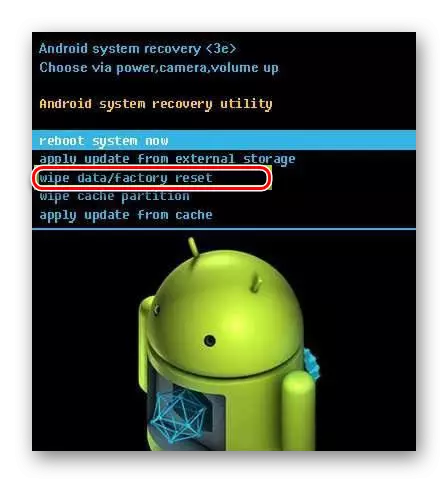

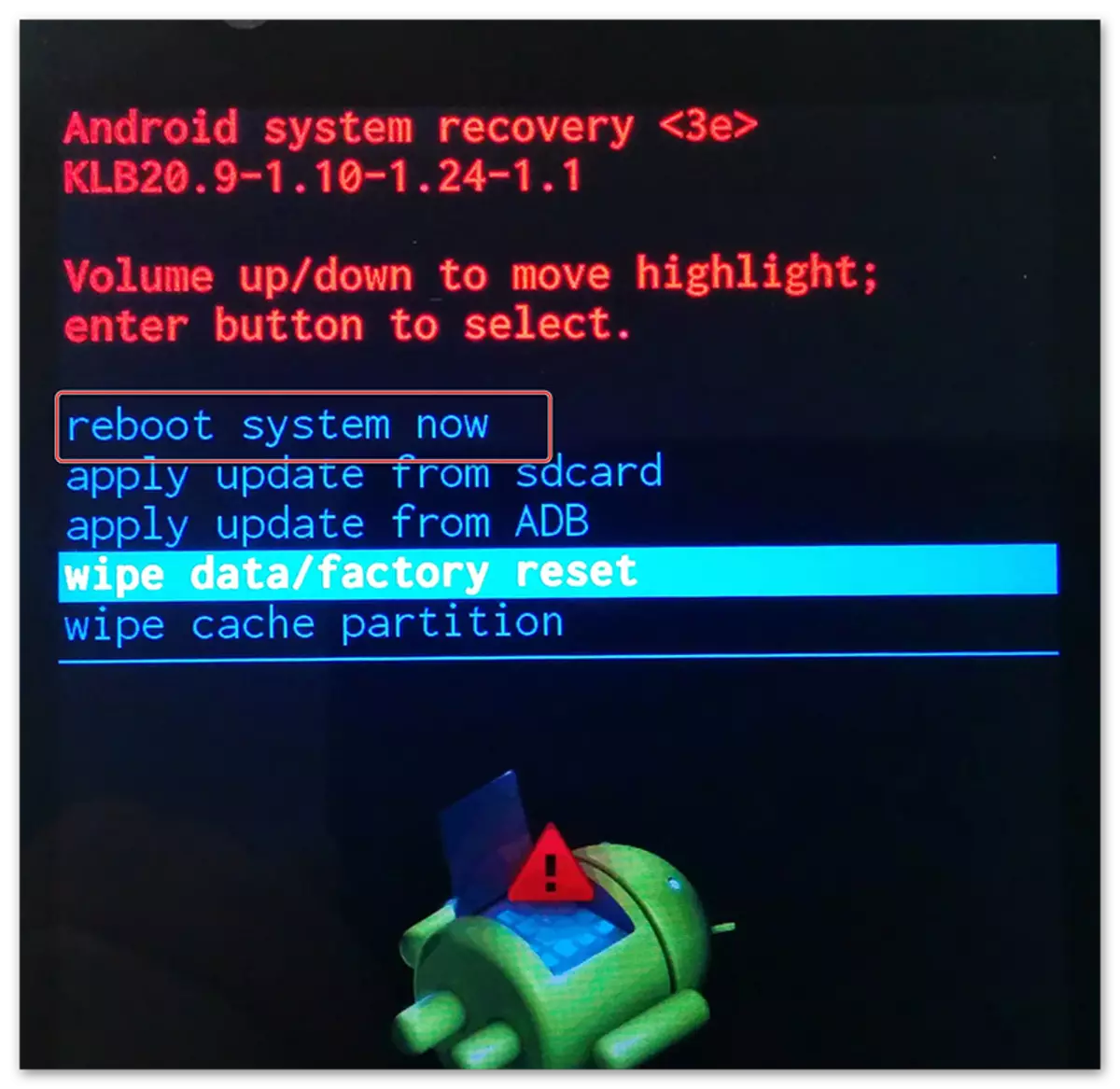
Հասկանալու համար, թե արդյոք ձեր սարքը ներթափանցում է վիրուսը, հիշեք նրա աշխատանքի որոշ մանրամասներ այն պահից անմիջապես առաջ, չեք կարող դա միացնել: Ուշադրություն դարձրեք հետեւյալին.
- Ինտերնետին միանալիս սմարթֆոնը անընդհատ սկսում է ինչ-որ բան ներբեռնել: Եվ սրանք պաշտոնական շուկայից պաշտոնական թարմացումներ չեն, եւ որոշ անհասկանալի ֆայլեր արտառոց աղբյուրներից.
- Հեռախոսի հետ աշխատելիս անընդհատ հայտնվում է գովազդ (նույնիսկ աշխատասեղանի եւ ստանդարտ ծրագրերում): Երբեմն նա կարող է խթանել կասկածելի ծառայություններ եւ (կամ) դիմել այսպես կոչված ցնցող բովանդակությանը.
- Որոշ ծրագրեր տեղադրվել են սմարթֆոնի վրա, առանց ձեր համաձայնության (դրանց տեղադրման մասին ազդանշաններ չկար).
- Երբ փորձեցիք միացնել սմարթֆոնը, նա սկզբում ներկայացրեց կյանքի նշաններ (պատկերանշանի արտադրող հայտնվեց եւ (կամ) Android), բայց անջատված է: Կրկնակի ներառումը փորձեց նույն արդյունքի:
Եթե ցանկանում եք պահպանել տեղեկատվությունը սարքի վրա, կարող եք փորձել կապվել սպասարկման կենտրոնի հետ: Այս դեպքում, սմարթֆոնը կարող է հնարավորություն տալ եւ ազատվել վիրուսից, առանց գործարանի պարամետրերի անցնելու, զգալիորեն մեծանում է: Այնուամենայնիվ, այս տիպի վիրուսներով 90% -ը կարող է հաղթահարել միայն բոլոր պարամետրերի ամբողջական վերակայումը:
Խնդիր 6. Կոտրված էկրան
Այս դեպքում ամեն ինչ կարգին է սմարթֆոնի հետ, այսինքն, միացված է, բայց այն պատճառով, որ էկրանը հանկարծակի ձախողվեց, որոշեք, թե արդյոք հեռախոսը միացված է, խնդրահարույց է: Դա տեղի է ունենում բավականին հազվադեպ եւ սովորաբար նախորդում է հետեւյալ խնդիրները.
- Հեռախոսի էկրանը հանկարծակի կարող էր աշխատանքի ընթացքում «շերտեր» գնալ կամ շեղել.
- Աշխատելիս, պայծառությունը հանկարծ կարող էր շատ ժամանակ ընկել, եւ այնուհետեւ նորից բարձրանալ ընդունելի մակարդակի (համապատասխան է միայն այն դեպքում, եթե «ավտոմատ կարգաբերում» գործառույթը անջատված է).
- Աշխատանքի ընթացքում էկրանին գույնը հանկարծ սկսվեց կամ մարել, կամ հակառակը դարձավ արտահայտված Չուրը.
- Խնդիրից կարճ ժամանակ առաջ էկրանը կարող էր սկսել դուրս գալ:

Եթե իսկապես խնդիր ունեք էկրանի հետ, ապա կարող է լինել ընդամենը երկու հիմնական պատճառ.
- Անսարք էկրանն ինքն է: Այս դեպքում այն պետք է լիովին փոխվի, ծառայության մեջ նման աշխատանքի արժեքը բավականաչափ բարձր է (չնայած որ ավելի շատ կախված է մոդելից).
- Մեղքը հանգույցով: Երբեմն պատահում է, որ գնացքը պարզապես սկսում է հեռանալ: Այս դեպքում այն պետք է վերամիավորվի եւ ամուր ապահովվի: Նման գործերի արժեքը ցածր է: Եթե գնացքն ինքնին թերի է, ապա այն պետք է փոխվի:
Երբ հանկարծ դադարում եք հեռախոսը միացնել, ավելի լավ է դանդաղեցնել եւ կապվել սպասարկման կենտրոնի հետ, քանի որ մասնագետները կօգնեն ձեզ այնտեղ: Կարող եք փորձել պաշտոնական կայքի կամ հեռախոսահամարի միջոցով կապվել սարքի արտադրողի հետ, բայց, հավանաբար, ձեզ կուղարկի ծառայություն:
